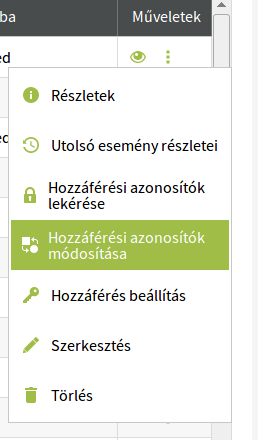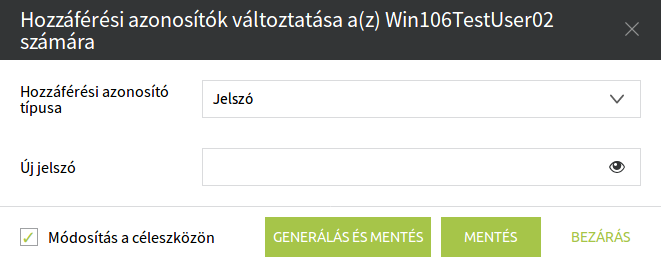Azonosító Módosítása
Az azonosítók módosítása egy komplex, több célú, sok funkciót magába foglaló művelet.
Használhatjuk arra, hogy frissítsünk egy elavult belépési azonosítót egy magunk által választottal, vagy akár egy új generálásával (jelszó-irányelv alapján).
Ez a funkció képes arra hogy megváltoztassa (lecserélje, frissítse) az azonosítót a céleszközön.
Ennek érdekében a célrendszeren még el kell végeznünk 1-2 beállítást.
Ha csak a PassMan adatbázisában szeretnénk jelszót változtatni, úgy ezt a fiók szerkesztési nézetében kell átírnunk. Ilyenkor a művelet nem frissül a céleszközön.
Legyen nagyon óvatos, amikor ezt a funkciót használja, mert nagy kárt lehet okozni, ha nem értjük, hogy mit és miért csinálunk, vagy ha valaki szándékosan rosszul használja!
Legegyszerűbben a Felhasználói fiók fülről érhető el a funkció. A Műveletek oszlopban kattintsunk az ikonra (vagy jobb-klikk a soron), majd válasszuk ki az Azonosítók módosítása menüpontot.
Ezt a funkció az Eszközök fül alól is elérhetjük: adott soron jobb-klikk, vagy '...' menü / Felhasználói fiókok menüpont. A Fiókok popup-ban már könnyen megtalálhatjuk ezt az opciót: Azonosítók módosítása.
Egy felugró ablak fogad minket: Azonosítók változtatása a(z) (felhasználói fiók neve) számára fejléccel.
Az azonosító típusa lenyíló menüből válasszuk ki azt, amelyiket módosítani szeretnénk (jelszó, SSH-kulcs, PIN kód, stb.). Az Új jelszó (vagy SSH privát kulcs) mezőbe adjuk meg az új jelszót, ami fölülírja a már létező hozzáférési azonosítónkat. Hogy biztosak legyünk abban, hogy nem gépeltük el az új jelszavunkat, kattintsunk a ikonra, mely láthatóvá teszi az általunk beírt adatot a képernyőn.
A Generálás és mentés gomb (ahogy a neve is mondja) generál egy új azonosítót, figyelembe véve a jelszó-irányelvet, és elmenti azt. Következő alkalommal, amikor futtatunk egy Hozzáférési azonosítók lekérdezése műveletet, már ez az új, PassMan által generált azonosító fog megjelenni a képernyőn.
Amennyiben csak az adatbázisunkban szeretnénk lecserélni az azonosító(ka)t, a Módosítás a céleszközön szöveg előtt álló jelölőnégyzetet semlegesítenünk kell. Ezt a funkciót akkor használjuk, ha van egy felhasználói fiókunk, amely nincs szinkronban, ellenben tudjuk a helyes hozzáférési azonosítót, amely újra szinkronba tudja hozni az adott felhasználói fiókot.
Figyelem!!! Amennyiben van egy felhasználói fiókunk, mely 'Szinkronban' státusszal rendelkezik, és csak a PassMan adatbázisban (fiók szerkesztése alatt) szeretnénk lecserélni az azonosítót, akkor a 'Szinkronban' státusz elvész, mivel a PassMan által ismert azonosító nem egyezik meg azzal, amely lehetővé teszi számunkra, hogy csatlakozzunk az erőforráshoz.
Amennyiben Windows-os eszköz esetén hibára futna a jelszó-változtatás (és a PassMan 'connector' típusú hibát ad), úgy a céleszközön végezzük el a következő műveleteket.
Az azonosító-változtatást mindig az éppen érvényes irányelveket figyelembevételével kell tennünk, amelyek ráadásul a hierarchiában fentről lefelé öröklődnek, ha nincs saját szabály beállítva.
Ha a kívánt új jelszó erőssége ütközik a Célrendszerre éppen érvényes irányelvvel, úgy a változás nem fut le, mivel:
Lehetőség van a jelszavak automatikus cseréjére is, amely szintén az irányelvek alapján fog megvalósulni. Ez a lehetőség fiókonként szabályozható; a Padmin-ban pedig megadható, hogy a nap melyik órájában fusson a művelet.
Megjegyzés Cisco IOS eszközhöz:
Cisco IOS esetén a hozzáférési azonosítók megváltoztatásához szükség van egy úgynevezett 'enable' jelszóra is. Ez a Cisco-n nem kötött felhasználóhoz, de a Passman a szervízfiók keretében kezeli. Tehát a jelszó / ssh kulcs megváltoztatásához szükséges az eszközön egy szervízfiókot is felvenni, amelynek van érvényes belépési (password vagy ssh kulcs) és 'enable' típusú hozzáférési azonosítója is.